AndroidでのVPN接続設定方法(L2TP)をご案内いたします。
※以下設定マニュアルの画面はAndroid 4.xです。その他のバージョンでは多少画面遷移や表記が異なります。
ステップ1
ホーム画面より「設定」をタップします。
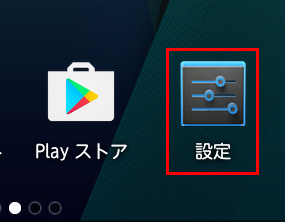

ステップ2
「その他の設定」をタップします。
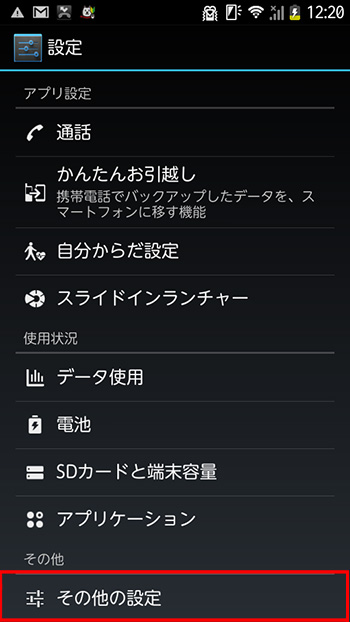

ステップ3
「ネットワーク設定」をタップします。
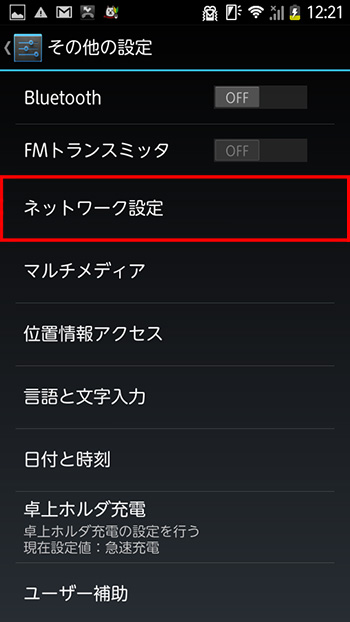

ステップ4
「VPN設定」をタップします。
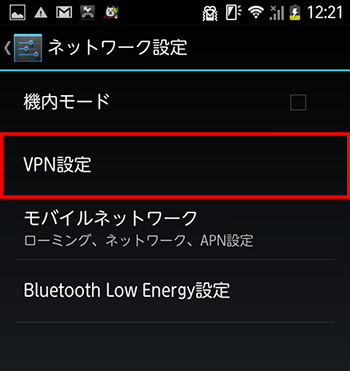

ステップ5
「VPNネットワークの追加」をタップします。
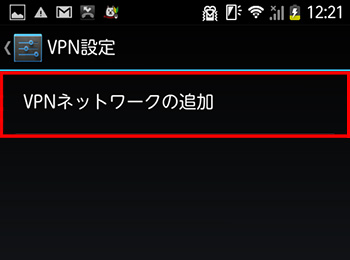

ステップ6
タイプはL2TP/IPSec PSK、「登録通知書」に記載されたサーバーアドレスと事前共有キーを情報を入力して「保存」をタップして下さい。
※名前は 例)「WNA IP-VPN (L2TP)」を入力して下さい。
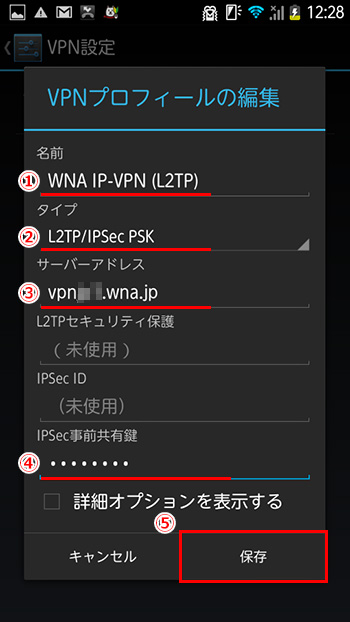

ステップ7
VPNプロファイルを作成した「WNA IP-VPN(L2TP)」をタップして下さい。
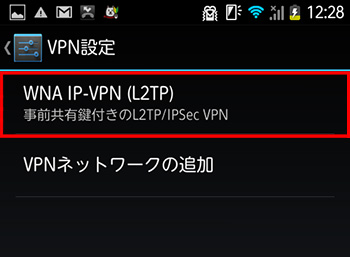

ステップ8
ユーザー名とパスワードを入力し、アカウント情報を保存するにチェックを入れて「接続」をタップして下さい。
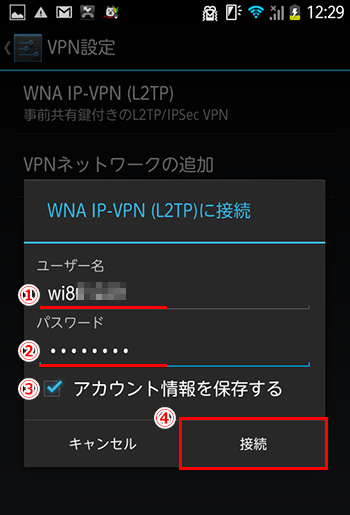

ステップ9
「接続されました」と表示され、上に鍵マークが表示されたら接続完了です。

以上で設定が完了です。

